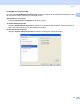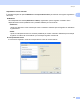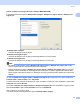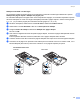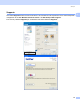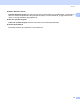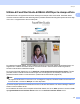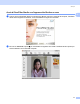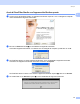Software User's Guide
Table Of Contents
- GUIDA SOFTWARE DELL’UTENTE
- Sommario
- Windows®
- 1 Stampa
- Uso del driver stampante Brother
- Funzioni
- Selezione del tipo di carta corretto
- Esecuzione simultanea delle operazioni di stampa, scansione e trasmissione fax
- Cancellazione di dati dalla memoria
- Controllo dello stato
- Impostazioni del driver stampante
- Accesso alle impostazioni del driver stampante
- Scheda Di base
- Scheda Avanzate
- Utilizzo di FaceFilter Studio di REALLUSION per la stampa di foto
- 2 Scansione
- Scansione di documenti tramite driver TWAIN
- Scansione di un documento utilizzando il driver WIA (Per Windows® XP/Windows Vista®)
- Scansione di un documento utilizzando il driver WIA (Per gli utenti di Windows Photo Gallery e Windows Fax e Scan)
- Utilizzo del tasto Scan (Per utenti USB)
- Utilizzo di ScanSoft™ PaperPort™ 11SE con OCR di NUANCE™
- Visualizzazione dei file
- Organizzazione degli elementi in cartelle
- Collegamenti rapidi ad altre applicazioni
- ScanSoft™ PaperPort™ 11SE con OCR consente di convertire l'immagine in un testo modificabile
- Importazione dei file da altre applicazioni
- Esportazione dei file in altri formati
- Disinstallazione di ScanSoft™ PaperPort™ 11SE con OCR
- 3 ControlCenter3
- 4 Scansione in rete (per i modelli con supporto di rete integrato)
- Prima di utilizzare la scansione in rete
- Utilizzo del tasto Scan
- Scansione a FTP (Per i modelli MFC-5890CN e MFC-6490CW)
- Scansione a FTP (per il modello MFC-6890CDW)
- Immissione di testo
- 5 Impostazione remota (non disponibile per i modelli DCP, MFC-250C, MFC-290C e MFC-297C)
- 6 Software PC-FAX Brother (solo per i modelli MFC)
- Invio PC-FAX
- Agenda Telefonica
- Ricezione PC-FAX (non disponibile per i modelli MFC-250C, MFC-290C e MFC-297C)
- 7 PhotoCapture Center™
- 8 Impostazioni del firewall (per gli utenti in rete)
- 1 Stampa
- Apple® Macintosh®
- 9 Stampa e invio di fax
- 10 Scansione
- 11 ControlCenter2
- 12 Scansione in rete (per i modelli con supporto di rete integrato)
- Prima di utilizzare la scansione in rete
- Utilizzo del tasto Scan
- Scansione a FTP (Per i modelli MFC-5890CN e MFC-6490CW)
- Scansione a FTP (per il modello MFC-6890CDW)
- Immissione di testo
- 13 Impostazione remota e PhotoCapture Center™
- Indice
- brother ITA
Stampa
25
1
Ordine di stampa (non disponibile per il modello MFC-6890CDW) 1
È possibile selezionare l'opzione Stampa tutte le pagine, Stampa solo pagine dispari o Stampa solo
pagine pari.
Stampa tutte le pagine
Consente di stampare tutte le pagine.
Stampa solo pagine dispari
Consente di stampare solo le pagine contrassegnate da un numero dispari.
Stampa solo pagine pari
Consente di stampare solo le pagine contrassegnate da un numero pari.
Nota
• La velocità di stampa delle opzioni Stampa solo pagine dispari e Stampa solo pagine pari risulta
inferiore rispetto alle altre impostazioni del driver stampante.
• Quando si seleziona l'opzione Stampa solo pagine dispari o Stampa solo pagine pari, sul computer
potrebbe essere visualizzato un messaggio di errore di stampa, in quanto l'apparecchio effettua delle
pause durante il processo di stampa. Il messaggio di errore scompare quando l'apparecchio riprende la
stampa.
Le opzioni Stampa solo pagine dispari e Stampa solo pagine pari supportano solo l'opzione A4 come
Formato carta e Carta normale come Tipo Carta.
L'opzione Fascicola consente di stampare più copie. Immettere il numero di copie desiderato e selezionare
Fascicola nella scheda Di base.
Se le opzioni Stampa solo pagine dispari e Stampa solo pagine pari sono visualizzate in grigio, tornare
alla scheda Di base e alla scheda Avanzate e fare clic su Predefinito.
(Per i modelli con due vassoi carta)
Il secondo vassoio carta supporta solo l'opzione Stampa tutte le pagine.